Como remover a senha de login no macOS 10.15
2025-04-30 17:02:01 • Filed to: Soluciones de macOS 10.15 • Proven solutions
Em alguns casos em que as verificações de senha estão ativas em seu sistema, você pode precisar inserir suas senhas sempre, inclusive ao abrir seu e-mail, conta do iCloud, Skype ou qualquer outro aplicativo que contenha dados pessoais confidenciais. Isso pode ser bastante inconveniente.
Mas se você tem certeza de que ninguém com intenções maliciosas pode ter acesso físico ao seu Mac, então você pode desativar a proteção por senha no Mac OS 10.15 do computador para torná-lo mais conveniente para você.
Como desativar a senha de login no Mac OS 10.15
Desative o login de senha no Mac OS 10.15 para inicialização
A opção Login automático permite que você faça login no seu Mac automaticamente sem uma senha no Mac OS 10.15 após a inicialização. Mas ainda deixa outros recursos e processos do seu sistema operacional sob proteção por senha, incluindo ativação, configurações de contas de usuário, iCloud etc.
Para ativar o Login Automático,
1. Primeiro, desative o FileVault, um serviço de criptografia que protege seus dados. Abra as Preferências do Sistema e selecione “Segurança e Privacidade > FileVault” e, em seguida, desative a opção “FileVault”.
2. Depois disso, volte para a janela “Preferências do Sistema” e abra “Usuários e Grupos”.
3. Agora, clique no ícone de cadeado e insira sua senha de administrador.
4. Na janela seguinte, selecione “Login” e clique na opção “Login automático”.
5. No menu que aparece a seguir, selecione sua conta de usuário atual e digite sua senha de login. É isso aí. Na próxima vez que você inicializar seu Mac, você irá direto para sua área de trabalho.
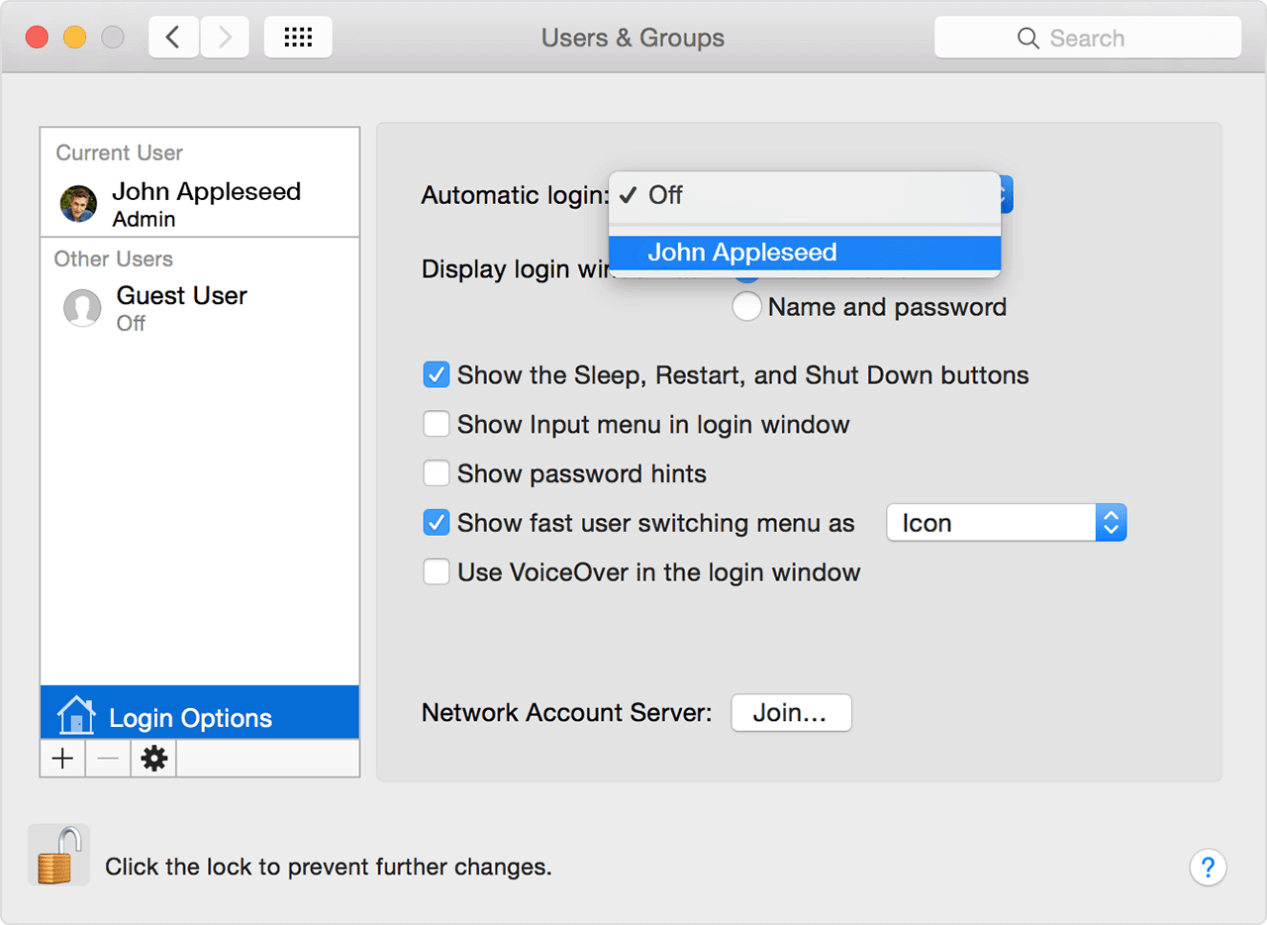
Observe que você não poderá ativar o Login automático se estiver usando sua senha do iCloud em sua conta atual. Nesse caso, você precisa alterar sua senha nas configurações de Usuário e Grupo.
Desativar senha de login para acordar
O bypass de login automático não se aplica ao ativar seu sistema. Para desabilitar a proteção por senha para a atividade de despertar, você precisa efetuar alterações nas configurações de Segurança e Privacidade.
1. Abra as Preferências do Sistema e selecione “Segurança e Privacidade > Geral”.
2. Em seguida, clique no ícone de cadeado e insira sua senha de administrador. Na próxima tela, abra o menu “Login automático”, selecione seu nome de usuário atual, insira sua senha de administrador e confirme.
3. Agora, desmarque a opção “Exigir senha” e insira sua senha de administrador novamente quando solicitado. Depois disso, clique em “Desativar bloqueio de tela” ou defina um período de tempo e confirme as configurações.
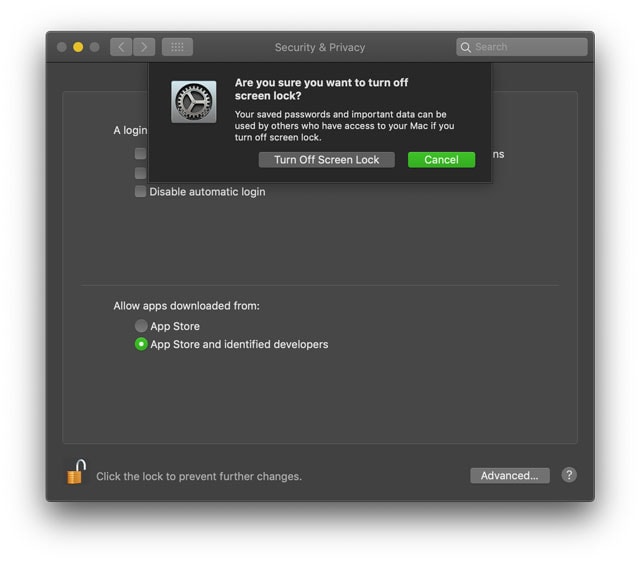
Observe que, com essa opção, você pode optar por colocar o Mac em suspensão automaticamente após um determinado período de inatividade e religá-lo sem um login de senha.
Desative a senha de login no Mac para alternar usuários
Com o login de senha agora desabilitado para atividades de inicialização e ativação, a única vez que você executará o login de senha é quando quiser alternar usuários ou alterar as configurações de administrador. Se você quiser que a senha de login seja removida completamente, a única maneira de fazer isso é remover a necessidade de inserir uma senha para as contas de usuário. Com essa configuração, sua conta de usuário terá uma senha em branco e você poderá ignorar facilmente uma solicitação de login de senha simplesmente tocando em Enter com um campo de senha em branco.
Observe que esta opção não está disponível em sistemas operacionais mais antigos. Mas para ativá-lo no Mac OS Catalina,
1. Vá para “Preferências do Sistema > usuário e Grupos”, clique no ícone de cadeado e insira sua senha de administrador.
2. Agora, na coluna da esquerda, selecione seu nome de usuário e clique na opção “Alterar senha”.
3. Na próxima tela, insira sua senha antiga no campo correspondente, mas deixe o campo “Nova Senha” totalmente em branco
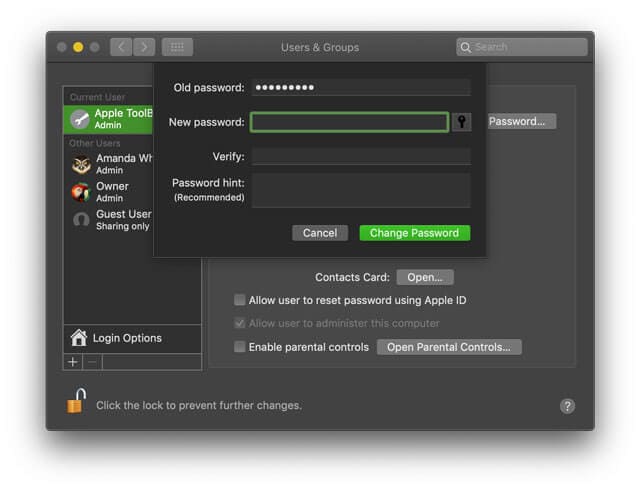
4. Agora, toque no botão "Alterar senha" e confirme que você está configurando uma senha em branco.

Aprenda mais sobre PDFelement para Mac >>
Download grátis e Compre PDFelement agora mesmo!
Download grátis e Compre PDFelement agora mesmo!
Compre PDFelementagora mesmo!
Compre PDFelement agora mesmo!


Ana Sophia
staff Editor
Comment(s)